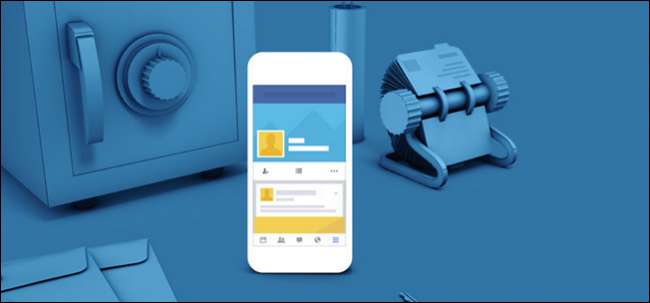
Jika Anda pernah menggunakan Facebook Selama beberapa tahun, maka Anda tahu bahwa akun Anda berisi harta karun informasi yang benar-benar ingin dicuri oleh pencuri. Mungkin tidak perlu dikatakan lagi, tetapi mengamankan akun Facebook dengan tegas akan sangat membantu melindungi Anda dari mengekspos sebagian besar kehidupan pribadi Anda ke elemen yang tidak menyenangkan.
Untungnya, Facebook memiliki banyak alat untuk mengamankan akun Anda. Inilah yang harus Anda lakukan.
Pilih Kata Sandi yang Kuat
Mari kita mulai dengan salah satu hal terpenting: memilih kata sandi yang kuat . Kata sandi Anda adalah mekanisme keamanan pertama dan seringkali terbaik untuk mencegah penjajah, jadi berhati-hatilah di sini. Pastikan panjangnya (12 hingga 14 karakter atau lebih), campuran karakter, dan tidak berisi informasi pribadi, karena itu dapat dengan mudah direkayasa secara sosial .
TERKAIT: Mengapa Anda Harus Menggunakan Pengelola Kata Sandi, dan Cara Memulai
Namun yang terpenting, jangan gunakan sandi ini di mana pun di internet. Anda harus menggunakan kata sandi yang berbeda untuk setiap akun yang Anda miliki, dan idealnya, semuanya berupa string karakter acak. Itulah mengapa menggunakan file pembuat dan pengelola kata sandi Suka LastPass adalah, sejauh ini, cara terbaik untuk mengamankan semua akun Anda.
Terakhir, waspadalah terhadap upaya orang lain untuk mendapatkan sandi Anda melalui metode jahat. Jangan ikuti tautan tidak tepercaya, seperti yang dikirim melalui email, yang meminta Anda memasukkan sandi.
Punya semua itu? Baik. Mari ubah sandi Anda menjadi sesuatu yang lebih aman. Semua pengaturan yang akan kita lihat di artikel ini dapat diakses menggunakan browser web dengan mengklik panah kecil di pojok kanan atas dan memilih "Pengaturan" dari menu drop-down, jadi lakukan sekarang.
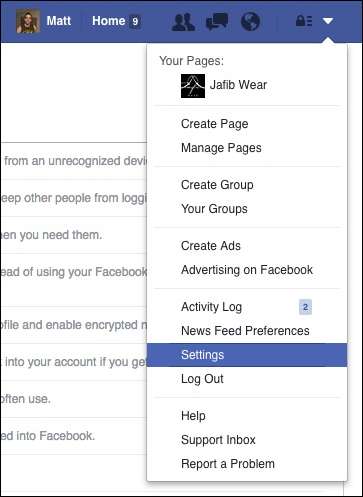
Di aplikasi seluler, ketuk tombol "Lainnya" di pojok kanan bawah, lalu gulir ke dan ketuk pada "Pengaturan". Dari pop up yang dihasilkan, pilih "Pengaturan Akun".
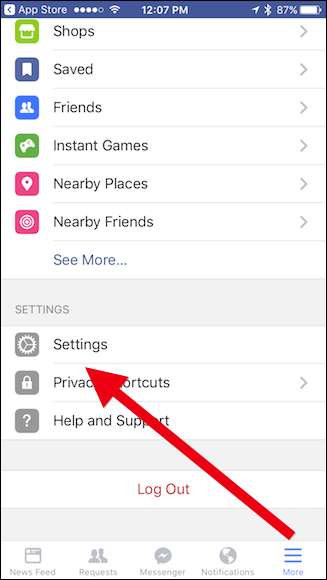
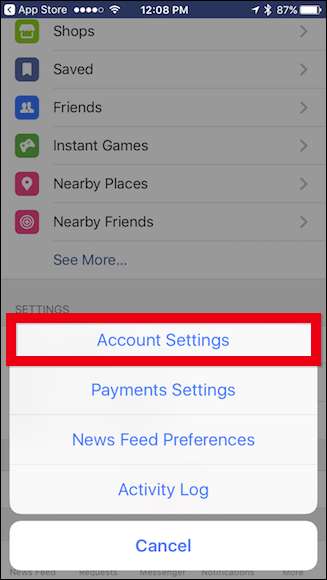
(Sepanjang artikel ini, kami akan menggunakan tangkapan layar dari browser web. Anda seharusnya tidak menemukan perbedaan mendasar antara itu dan aplikasi seluler, meskipun kami akan mencatatnya jika memungkinkan.)
Anda dapat mengubah kata sandi Facebook Anda dari bagian Kata Sandi di pengaturan Privasi. Gunakan pembuat kata sandi dan pengelola kata sandi Anda untuk menyimpan kata sandi di tempat yang aman, dan Anda siap melakukannya.
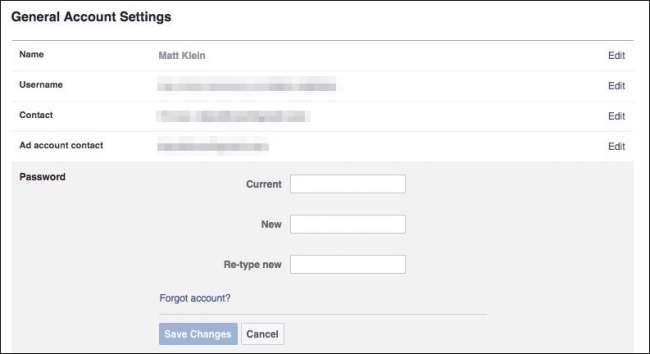
Gunakan Persetujuan Login
Percaya atau tidak, kata sandi yang kuat tidak cukup untuk benar-benar mengamankan akun Anda. Saat ini, sama pentingnya untuk mengaktifkan fitur keamanan yang dikenal sebagai autentikasi dua faktor — yang oleh Facebook disebut "Persetujuan Login".
TERKAIT: Apa Itu Otentikasi Dua Faktor, dan Mengapa Saya Membutuhkannya?
Prinsip di baliknya sederhana: Anda masuk dengan sesuatu yang Anda miliki tahu (kata sandi Anda), dan sesuatu tentang diri Anda memiliki —Yang biasanya telepon Anda. Setelah memasukkan kata sandi Anda, Facebook akan mengirimkan kode ke ponsel Anda yang Anda ketik di situs, untuk mengonfirmasi bahwa Anda adalah yang Anda katakan. Dengan begitu, jika seseorang mengetahui sandi Anda, mereka tetap tidak dapat masuk tanpa memiliki ponsel Anda. Anda bisa mendapatkan kode ini sebagai pesan teks, atau melalui aplikasi otentikasi di ponsel Anda seperti Google Authenticator atau Authy . Anda dapat membaca lebih lanjut tentang autentikasi dua faktor, dan mengapa itu sangat penting, sini .
Fitur ini — lagi-lagi, disebut "Persetujuan Masuk" di Facebook — dapat diaktifkan dari Pengaturan> Keamanan> Persetujuan Masuk. Centang kotak di samping "Memerlukan kode login untuk mengakses akun saya dari browser yang tidak dikenal".
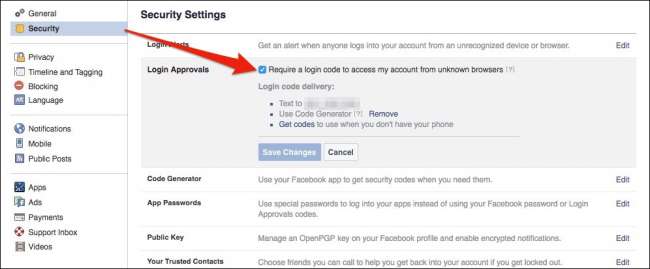
Lain kali Anda masuk, Anda akan dimintai kode persetujuan, yang akan dikirim ke ponsel Anda.
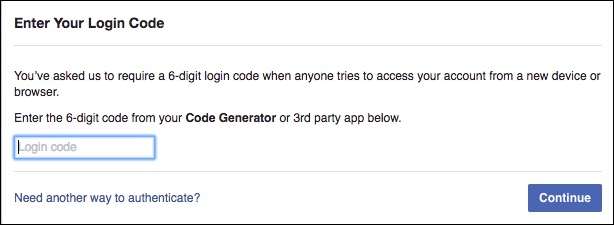
Setelah memasukkan kode, Anda akan ditanya apakah Anda ingin menyimpan browser tersebut sehingga Anda tidak perlu memasukkan kode persetujuan lain kali Anda masuk ke Facebook menggunakan browser itu.
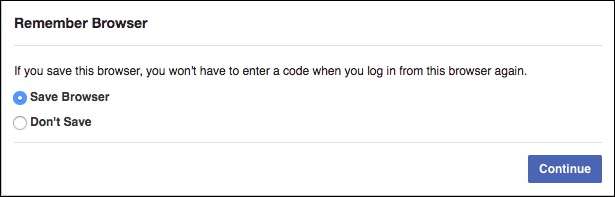
Fitur ini dapat dinonaktifkan kapan saja di pengaturan Persetujuan Masuk. Namun, kami menyarankan agar Anda membiarkannya dan membiasakan diri menggunakannya. Ini adalah fitur keamanan penting dari hampir semua layanan saat ini.
Catatan: jika Anda mencoba masuk ke aplikasi lain dengan akun Facebook Anda, tetapi tidak mendukung kode Persetujuan Masuk, Anda dapat menggunakan kata sandi aplikasi sekali pakai dari opsi “Kata Sandi Aplikasi” di setelan keamanan Facebook.
Aktifkan Peringatan Masuk dan Lihat Siapa yang Masuk ke Akun Anda
Kata sandi yang kuat dan Persetujuan Masuk adalah dua cara terbaik untuk benar-benar mengamankan akun Facebook Anda, tetapi ada metode lain yang dapat Anda terapkan untuk memberi Anda ketenangan pikiran. Peringatan Login adalah salah satu alat tersebut. Anda akan menemukannya di Setelan> Keamanan> Lansiran Masuk.
Anda dapat memilih untuk mendapatkan pemberitahuan di Facebook, melalui email, atau sebagai pesan teks. Saat seseorang masuk lagi dari perangkat atau browser yang tidak dikenal, Anda akan diberi tahu.
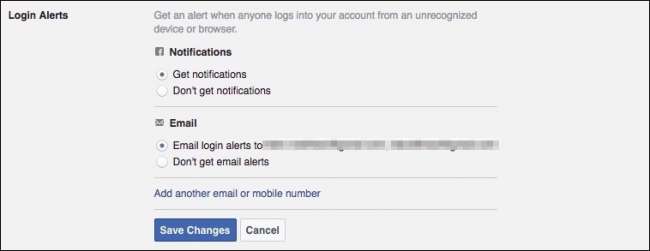
Ini juga saat yang tepat untuk lihat mesin apa yang masuk ke akun Facebook Anda . Jika ada yang tidak Anda kenali, Anda dapat mengeluarkannya dari jarak jauh. (Kemungkinannya, Anda hanya akan melihat mesin Anda sendiri di sini, tetapi Anda tidak pernah bisa terlalu berhati-hati).
Buka Pengaturan> Keamanan> Tempat Anda Masuk, dan klik "Akhiri Aktivitas" untuk perangkat atau lokasi yang tidak dikenal. Jika Anda tidak ingin melalui dan meninjau setiap sesi di daftar, klik "Akhiri Semua Aktivitas" untuk keluar dari semua perangkat di daftar.
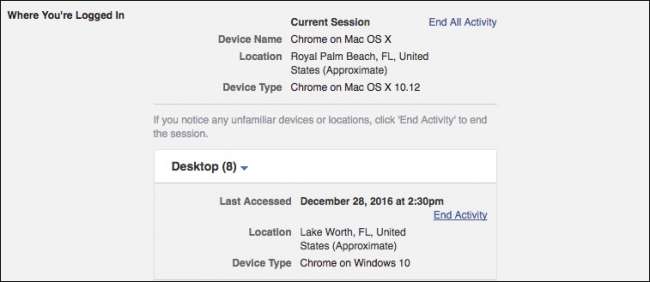
Anda tidak perlu menyimpan perubahan apa pun dengan langkah ini, setelah Anda mengakhiri aktivitas untuk satu sesi, selesai.
Catatan: jika Anda keluar dari suatu sesi, Anda masih dapat masuk ke mesin itu tanpa memasukkan kode Persetujuan Masuk. Anda dapat mencabut akses untuk Persetujuan Login apa pun — misalnya, jika laptop atau ponsel Anda dicuri — dari "Perangkat yang Diakui" di pengaturan Keamanan. Hapus saja browser atau perangkat apa pun yang sebelumnya Anda setujui, lalu klik "Simpan Perubahan". Saat perangkat mencoba masuk lagi, mereka akan membutuhkan kode Persetujuan Masuk lagi.
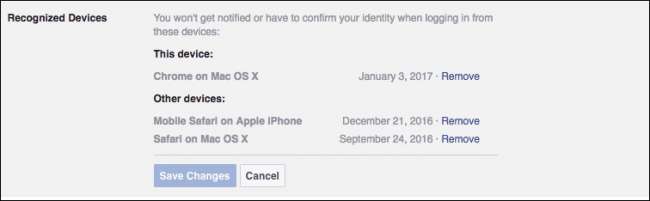
Audit Aplikasi yang Memiliki Izin untuk Mengakses Akun Facebook Anda
Aplikasi lain juga dapat mengakses akun Facebook Anda. Inilah yang memungkinkan Anda menggunakan obrolan Facebook di aplikasi obrolan desktop Anda, atau melihat kiriman Facebook di Flipboard. Tapi aplikasi ini seperti kelinci debu — mereka tampaknya berkembang biak dalam jumlah besar dari waktu ke waktu. Buka Pengaturan> Aplikasi dan luangkan waktu untuk menghapus apa pun yang tampak mencurigakan atau tidak lagi Anda gunakan.
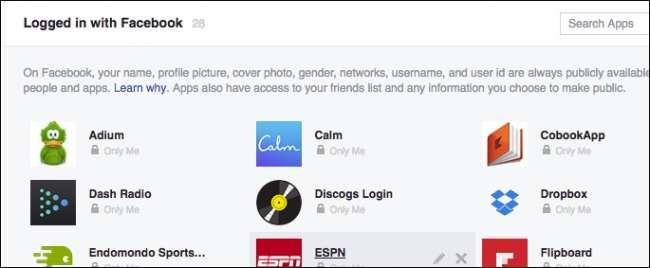
Untuk menghapus aplikasi, cukup arahkan kursor ke aplikasi tersebut dan klik "X" di sisi kanan.
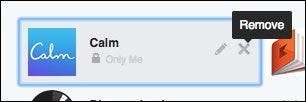
Atau, Anda dapat mengklik tombol "Edit" (tepat di sebelah tombol Hapus) untuk mengubah informasi apa yang Anda berikan ke aplikasi.

Di bagian bawah layar Pengaturan Aplikasi, Anda dapat mengubah pengaturan untuk sejumlah item berbeda.
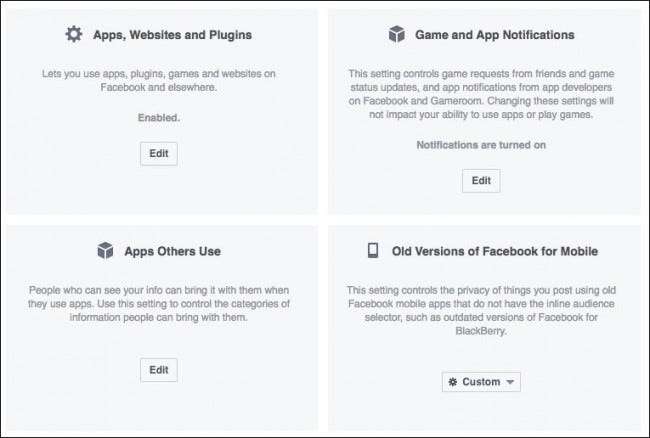
Inilah arti dari masing-masing setelan tersebut.
Aplikasi, Situs Web, dan Plugin
Menonaktifkan ini akan menonaktifkan integrasi Facebook dengan aplikasi, situs web, dan plugin pihak ketiga sepenuhnya. Itu berarti Anda tidak akan dapat melakukan hal-hal seperti masuk dengan akun Facebook Anda dari situs web atau aplikasi, game, dan hal lainnya.

Klik tombol "Edit" untuk mempelajari lebih lanjut dan menonaktifkan fitur ini.
Pemberitahuan Aplikasi Game
Benci mendapat pemberitahuan dari teman yang bermain game dan ingin Anda bermain game juga? Matikan itu di sini.
Aplikasi yang Digunakan Orang Lain
Saat Anda menghubungkan aplikasi ke akun Anda, terkadang aplikasi dapat melihat informasi tentang teman Anda. Karenanya, saat teman Anda menggunakan aplikasi, terkadang mereka dapat melihat informasi tentang Anda. Klik Edit di bagian ini untuk mengubah apa yang dapat dilihat oleh aplikasi teman tentang Anda.
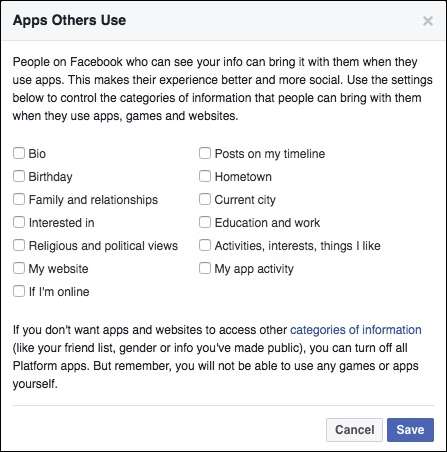
Semua kategori ini tampaknya merupakan jenis kesepakatan keikutsertaan — jadi Anda dapat membiarkannya tidak dicentang dengan aman — tetapi tidak ada salahnya untuk mengetahui apa itu.
Facebook untuk Seluler Versi Lama
Pengaturan ini mengontrol privasi apa pun yang Anda posting menggunakan versi lama aplikasi seluler Facebook. Pada dasarnya, jika Anda tidak menggunakan BlackBerry atau perangkat dinosaurus lainnya, Anda tidak perlu mengkhawatirkan hal ini.
Bacalah dengan teliti Pengaturan Keamanan Lainnya
Setelan yang kami soroti sejauh ini adalah setelan paling penting yang harus digunakan semua orang. Setelan keamanan lainnya terserah Anda, tetapi Anda perlu memeriksa dan memeriksa mana yang mungkin berguna bagi Anda.
kontak terpercaya
Semoga akun Facebook Anda tidak pernah terkunci. Jika Anda menggunakan pengelola sandi (seperti yang kami rekomendasikan di atas — Anda menyiapkannya, bukan? Lakukan sekarang!), Anda tidak akan pernah lupa sandi. Dan bahkan jika Anda melakukannya, Anda selalu dapat mengatur ulang kata sandi Anda… selama Anda memiliki akses ke akun email Anda.
TERKAIT: Cara Menggunakan Kontak Tepercaya Facebook untuk Mendapatkan Akses ke Akun Terkunci Anda
Jika, karena alasan tertentu, Anda kehilangan akses ke semua hal-hal itu, Fitur "Kontak Tepercaya" Facebook dapat membantu, selama Anda menyiapkannya sebelumnya. Kontak Tepercaya memungkinkan Anda memilih tiga hingga lima teman yang dapat dihubungi jika Anda tidak dapat mengakses akun Anda. Mereka kemudian akan memberi Anda kode yang diperlukan untuk masuk kembali.
Cukup buka "Kontak Tepercaya Anda" di halaman pengaturan keamanan untuk mengaturnya.

Pastikan untuk memberi tahu kontak tepercaya Anda bahwa Anda menggunakannya, dan jika ada yang tidak beres, mereka harus memastikan bahwa itu Anda yang menelepon sebelum menyerahkan kunci ke akun Anda.
Kunci Publik
Sebagian besar pengguna tidak akan menggunakan ini, tetapi jika Anda tertarik untuk mengenkripsi email pemberitahuan "ujung ke ujung" dari Facebook, Anda dapat menambahkan OpenPGP kunci publik dengan opsi ini.
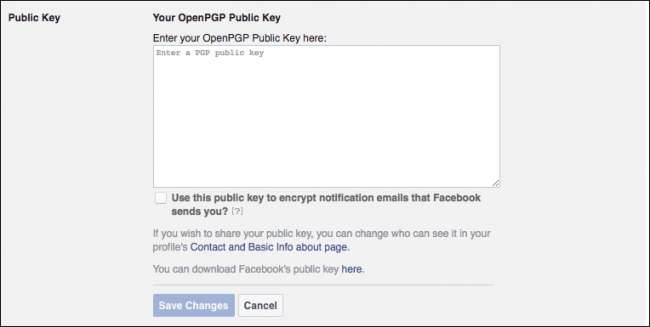
Ini mungkin sedikit lebih maju, dan mungkin Anda bahkan tidak menerima email pemberitahuan, tetapi jika Anda melakukannya, dan Anda ingin mengenkripsinya, maka Anda dapat mempelajari lebih lanjut tentang itu .
Gambar Profil Login
Ini adalah fitur baru yang diperkenalkan Facebook, yang memungkinkan Anda mengeklik gambar profil sebagai pengganti mengetik kata sandi Anda.
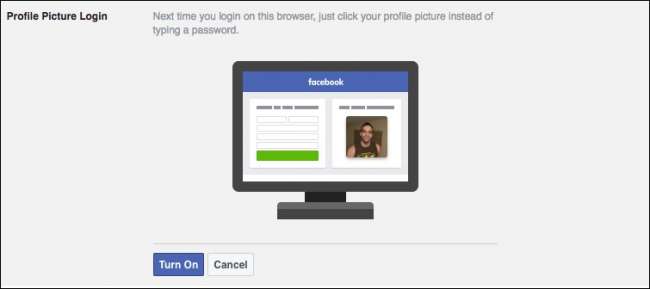
Jadi, siapa pun yang memiliki akses ke browser Anda dapat mengklik gambar Anda dan masuk ke akun Anda. Ini mungkin ide yang buruk, jadi kami tidak menyarankan untuk mengaktifkannya.
Kontak Lawas
TERKAIT: Cara Mengatur Akun Facebook Anda untuk Menghapus atau Mengenang Anda Setelah Kematian Anda
Pernah bertanya-tanya apa yang terjadi dengan Facebook Anda saat Anda meninggal? Untuk itulah Kontak Lawas digunakan . Anda menetapkan seseorang (seperti pasangan atau anggota keluarga) sebagai kontak lama Anda, dan jika Anda meninggal, mereka dapat melakukan hal-hal seperti menyematkan postingan ke Timeline Anda, menanggapi permintaan pertemanan, dan memperbarui foto profil Anda. Mereka tidak dapat memposting apa pun ke Timeline Anda atau melihat pesan Anda.

Opsi kontak lama penting karena setelah Anda pergi, peretas berpotensi mengakses akun Anda dan Anda tidak akan ada untuk mencegah atau menanggapi gangguan.
Atau, Anda dapat memilih untuk menghapus akun Anda setelah kematian Anda.
Non aktifkan akunmu
Opsi nonaktifkan ini biasanya digunakan untuk memberi Anda jeda dari Facebook, tetapi juga berguna jika akun Anda diretas. Cukup sederhana, cukup klik "Nonaktifkan", masukkan sandi Anda, dan baca petunjuk untuk menyelesaikannya.
Terakhir, jangan abaikan juga praktik keamanan umum dasar. Jika Anda masuk ke akun Anda dari komputer publik atau di perangkat orang lain, pastikan Anda selalu keluar dan, jika bisa, hapus riwayat setelah selesai (atau, lebih baik lagi, gunakan browser mode pribadi ). Jangan pernah membiarkan diri Anda masuk ke akun Anda, meskipun Anda berjalan pergi hanya untuk beberapa detik. Pastikan komputer dan browser Anda selalu mutakhir, dan memiliki perlindungan virus dan malware yang baik dipasang setiap saat.
Tentu saja, ini semua tentang mencegah penyusup masuk ke akun Anda. Tetapi jika Anda juga mengkhawatirkan privasi Anda di Facebook, itu adalah topik yang sama sekali berbeda. Lihat beberapa hal yang telah kami lakukan di masa lalu — Anda bisa kendalikan pos yang Anda ditandai , memblokir orang agar tidak memposting di timeline Anda , dan bahkan jadikan semua kiriman Facebook lama Anda lebih pribadi . Ingin membersihkan beberapa hal memalukan dari masa lalu Facebook Anda? Berikut ini sedikit trik untuk melakukannya . Pastikan untuk membaca dengan teliti semua opsi "Privasi" di pengaturan Facebook untuk melihat semua yang dapat Anda lakukan.







